
Takmer všetky moderné zariadenia na ovládanie rádiových modelov (napr. Futaba, Hitec, Multiplex, FlySky atď.) Sú vybavené konektorom TRAINER s výstupom signálu PPM (princíp analógového kódovania), ktorý sa používa na pripojenie vysielača (ovládacieho panela) k počítaču. v obvyklom režime joysticku, takže môžete virtuálne trénovať model lietadla, vrtuľníka atď. bez toho, aby riskovali porušenie skutočného modelu. Na pripojenie diaľkového ovládača k počítaču sa používajú špeciálne zakúpené káble adaptéra,
Druh takého

Ale my obyvateľov našej stránky vieme vyrobiť analógový adaptér adaptéra, jednou z najlepších možností obvodu je kábel USB na mikrokontroléri atmega8, ktorý navrhli Oleg Semenov, Vadim Kushnir, Vitaliy Puzrin. Tento softvér vyrobený na mieru môže pracovať s ľubovoľným počtom kanálových impulzov z diaľkového ovládača (vysielača) a nezávisí od ich polarity. Nie všetky zakúpené adaptéry to dokážu.

Krok 1. Čo potrebujeme.
•
• BC 547 (alebo KT315, KT3102)
• Dve zenerove diódy pre 3,3 až 3,6 V. (napr. 1N5226, 1N5527, KC133)
• Odpory 68 Ohm-2 ks, 2,2 k, 4,7 k, 10 k, 200 k., Kondenzátor 0,22
• Keramický alebo kremenný kryštál pri 12 MHz
• Predlžovací kábel USB 1m. alebo viac (pre časti), kábel S-video (pre časti)
• Spájkovacie príslušenstvo, doska PCB.
Krok 2. Vytvorenie zástrčky pre konektor „TRAINER“.
Zástrčka pre kábel S-video je ideálna pre konektor TRAINER.
Najskôr musí byť správne spájkovaná.
Na fotografii: Toto je štandardné zapojenie kábla S-video.
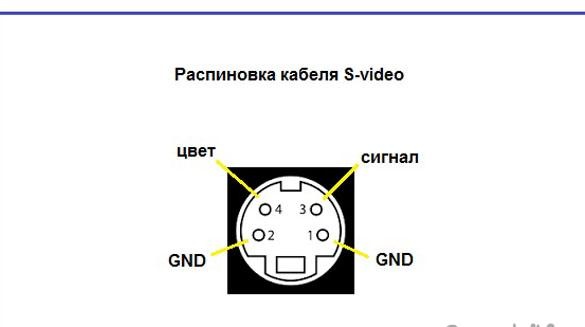
Na fotografii: A musíme to zopakovať podľa nasledujúcej schémy.
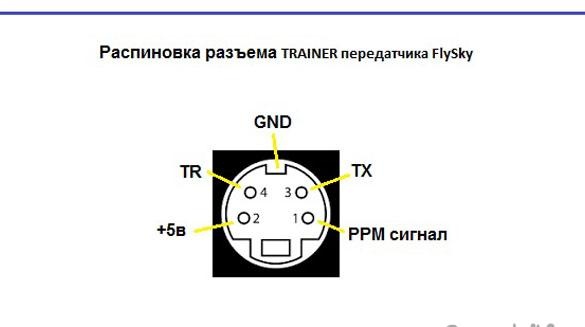
Táto voľba je vhodná pre diaľkové ovládače FlySky, pre ostatných výrobcov diaľkových ovládačov sa môže pinout líšiť, takže najskôr musíte skontrolovať dodatočne na internete.
Na prácu so simulátorom sa použije iba 1pin - signál PPM a GND.
Zoberieme kábel s-video a odpojíme potrebnú zástrčku.

Odstráňte plastový obal (puzdro), ak nie je odnímateľný, urobte rez nožom a vyberte ho.
Vo vnútri je zrejmé, že dva vstupné vodiče sú spájkované s nesprávnymi kolíkmi pre náš obvod a ďalšie dva kolíky sú spojené k telu, čo nám tiež nevyhovuje. Preto vyberieme všetky vnútornosti.



Vytiahneme nohy GND a odpojíme ich.


Berieme pripravený predlžovací kábel USB, odrežeme konektor typu A 20 cm káblom a odložíme ho na ďalšie pripojenie k doske.


Berieme zvyšok kábla, najmenej 80 cm dlhý., Konce pripojte k zástrčke.

Ihneď vložte kábel na kábel.

Odizolované drôty sú zušľachtené kusom zmršťovania.

Slúžime na konce drôtov.

Spájkujte nohy konektora a vložte ich na miesto v súlade so schémou pripojenia k diaľkovému ovládaniu.

Zostavíme konektor, všetko pripevníme k tavnému lepidlu a vložíme puzdro na miesto.






Aby sme opravili vyrezané puzdro, nasadili sme niekoľko zmršťovacích rúrok a zalisujeme ich ohrevom.





Kontrolujeme funkčnosť kábla prijatého testerom, ak obvod zazvoní, nie je skrat, potom je kábel pripravený.

Teraz musíte zapojiť zástrčku s káblom do konektora TRAINER, zapnúť diaľkové ovládanie (vysielač) a zmerať prítomnosť napätia na výstupe signálneho vodiča PPM, malo by to byť asi 3 volty, ak to tak nie je, musíte skontrolovať napätie priamo na výstupe samotnej konzoly a nakonfigurovať výstup v ponuke.



Krok 3. Výroba dosky adaptéra.
Hlavný obvod adaptéra.
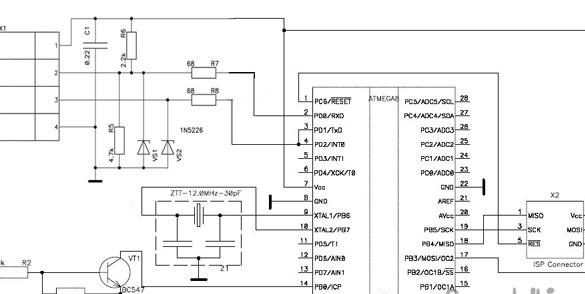
Podľa tohto konceptu navrhujeme dosku s plošnými spojmi.
Dostal som takú malú dosku, bola vyrobená v programe Sprint-Layout.
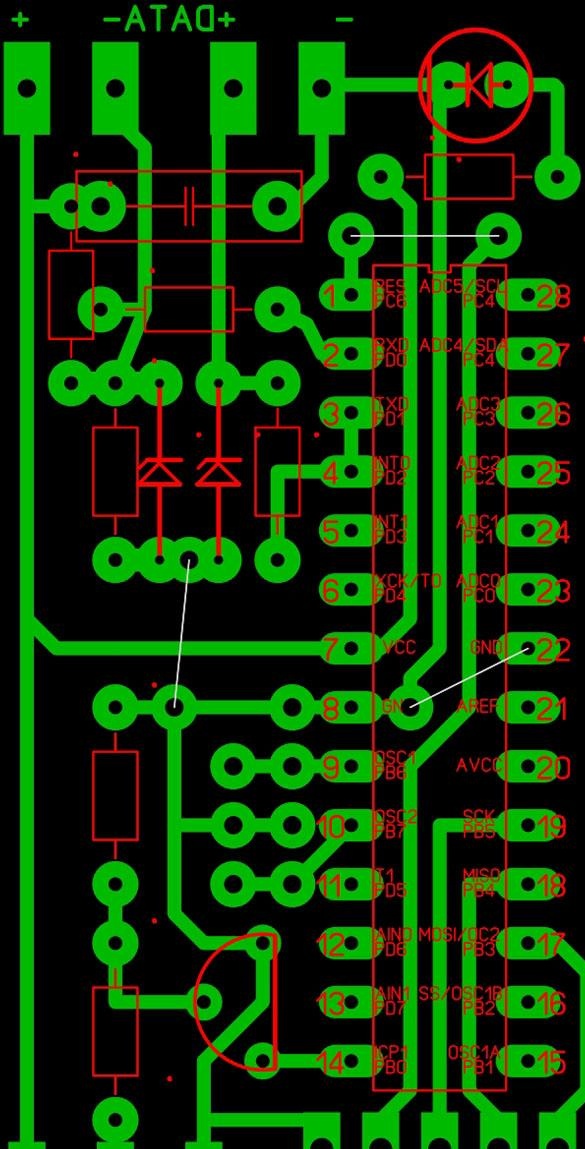
Samotnú dosku vyrábame jedným zo spôsobov, ktoré máte k dispozícii, LUT, CNC atď.
Bavím sa na CNC.


Výsledkom bol taký šál.

Krok 4. Zapojenie dosky.
Nenechajte sa ponáhľať, aby ste si okamžite kúpili kremeň na 12 MHz, každý dom má zbytočnú počítačovú myš USB, starú jednotku flash alebo iné nepotrebné zariadenia USB, skontrolujte ich vo vnútri, či je to, čo potrebujete.

Odsávanie zlyhalo, a tak som použil starú starú metódu, ihlu zo Spitz.




Spájkujeme všetky podrobnosti na dosku, spájkujeme náš vyrobený kábel s konektorom s-video a vopred pripraveným 20 cm USB kábla.


Hotovú dosku zakrývame lakom.

Krok 5. Firmvérový mikrokontrolér.
V prípade firmvéru prostredníctvom programu CodeVisionAVR vystavujeme poistky tak, ako je to na obrázku nižšie, pre PonyProg a naopak.
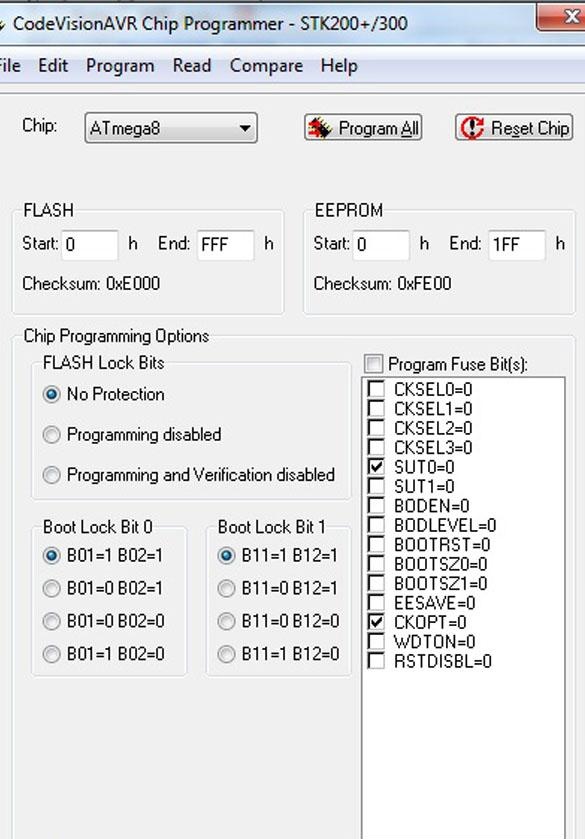
Flashujeme pomocou programátora alebo jednoducho cez port LPT podľa schémy uvedenej nižšie.
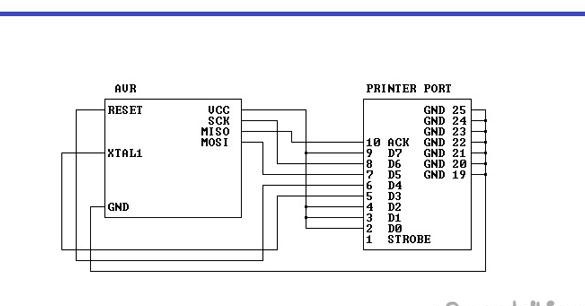
Firmvérový proces.
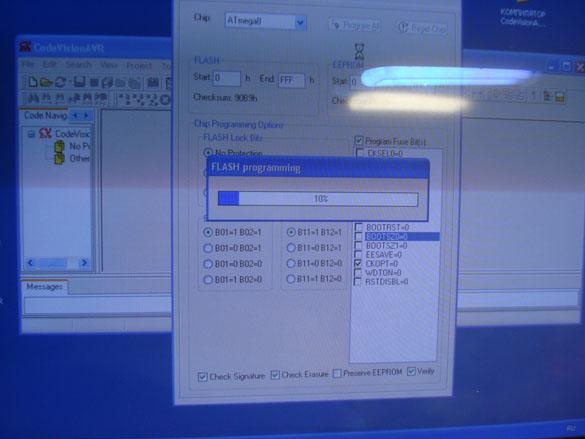
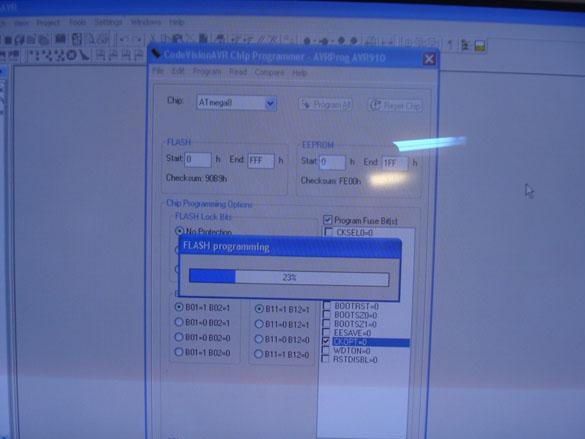
Krok 6. Kontrola hotového zariadenia.
Hotové zariadenie pripájame k USB portu počítača, malo by byť definované ako herné zariadenie (joystick), ak máte pripojenie k internetu, pravdepodobne sa tak stane pred inštaláciou ovládača zariadenia.


Keď sa zobrazí upozornenie, že zariadenie je pripravené na použitie, môžete prejsť na ŠTARTOVÉ ZARIADENIA A TLAČIARNE, kde uvidíme obrázok pákového ovládača.

Ideme do vlastností a kontrolujeme fungovanie osí, ak všetko funguje, zostáva spustiť jeden z mnohých simulátorových programov, nakonfigurovať, priradiť osi a môžete lietať!

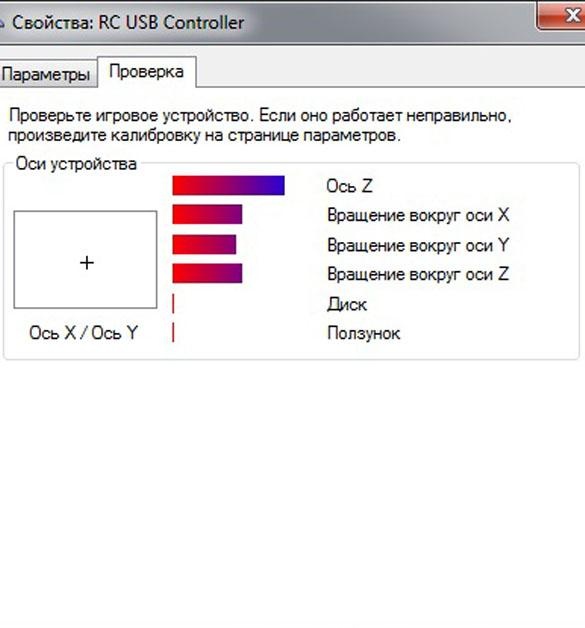
Ak počítač nerozpoznal adaptér, musíte skontrolovať schému zapojenia.
Príklad profesionálneho simulátora AeroFly
Vyberieme náš joystick.
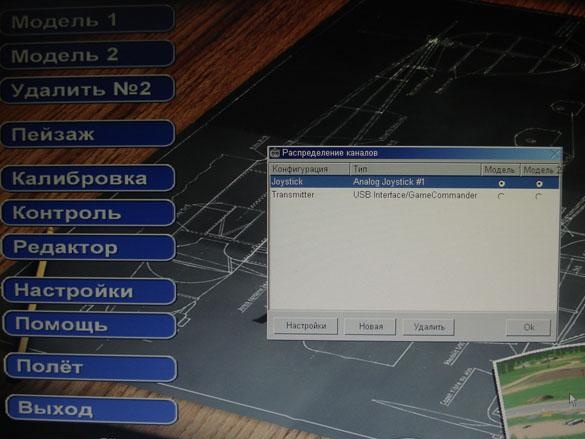
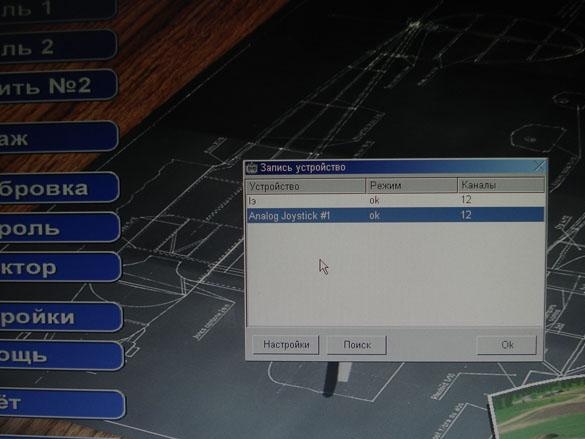
Kalibrujeme os.
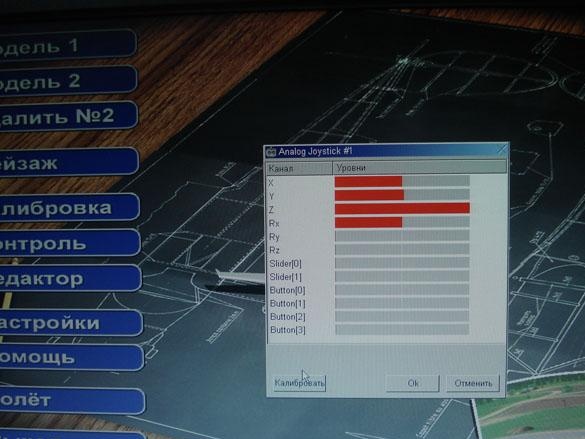
Nastavte os na požadované kanály.
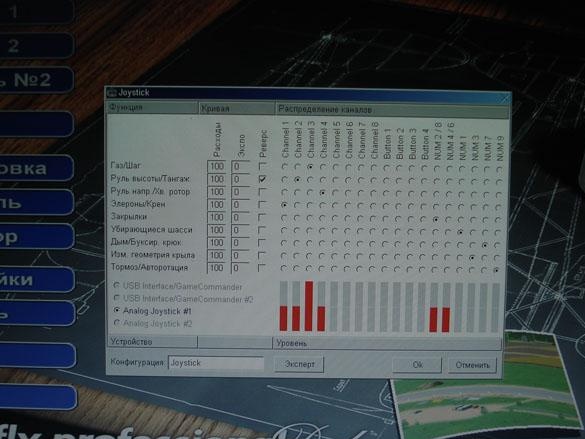
Hurá, letel!


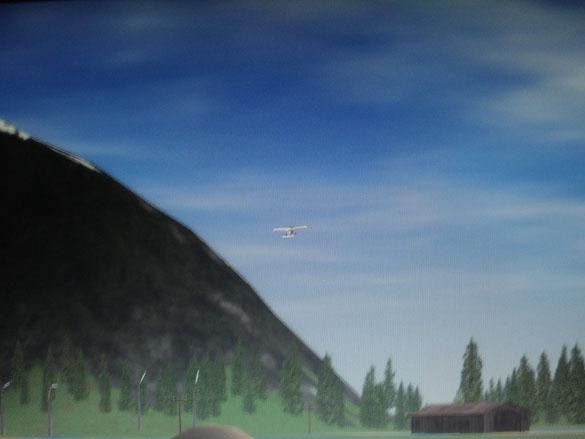
Firmvér, schéma atď.

